2.- Crear el listado de la tienda de la aplicación
Ve a la pestaña Presencia en Google Play Store > Ficha de la tienda en el menú de navegación a la izquierda.
Desde aquí, puedes proporcionar la información de tu app que se podrá ver en Google Play.
Nota: Sólo se mencionara la información obligatoria en esta ayuda en línea, el resto es opcional.
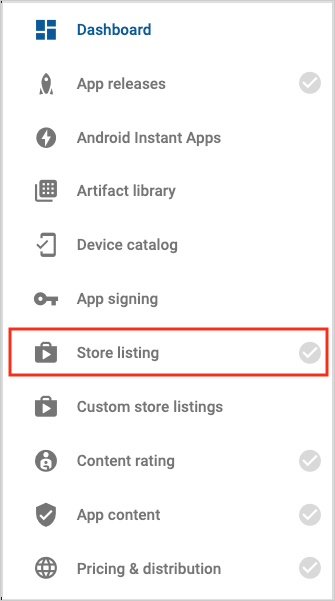
DETALLES DEL PRODUCTO
1 - Modifica el título de tu aplicación (su nombre) si quieres, pero ya esta llenado
2 - Entra una descripción breve
3 - Entra una descripción completa
Nota: No deberías mencionar una otra marca y app (Facebook, Twitter, Apple,...) dentro de la descripción de la app, nombre de desarrollador, titulo, icono, capturas de pantalla, o imágenes de promoción. Esto es una razón de rechazo por Google.
ACTIVOS GRÁFICOS
1 - Agrega las capturas de pantalla
Deberían mostrar tu app en uso para que usuarios futuros puedan tener una idea de lo que tiene que ver tu app.
Te recomendamos 5 capturas de pantalla(al menos 2 capturas de pantalla, el máximo es 8). Puedes arrastrarlas para reordenarlas
2 - Agrega un icono de alta resolución (512x512 pixeles). Este es el icono Android disponle en el Mi app > Diseño General > Icono de tu back office.
3 - Agrega una imagen de Feature Graphic (1024 pixeles ancho x 500 pixeles alto)
CATEGORIZACIÓN
1 - Tipo de Aplicación: Selecciona en el menú desplegable "Aplicación"
2 - Categoría: Selecciona la categoría de tu aplicación, su tema principal (Noticias, Estilo de vida, Entretenimiento, ...).
3 - Omite la clasificación de contenido por ahora, podrás volver a ella más tarde.
DETALLES DE CONTACTO
1- Entra tu sitio Web
2 - Entra tu correo electrónico
Esto servira como tu correo electrónico de contacto
3 - Entra tu numero telefonico (opcional)
POLÍTICA DE PRIVACIDAD
Para que tu aplicación cumpla las directrices más recientes de Google Play, deberías proporcionar un enlace a la política de privacidad de tu aplicación.
Haz clic en "Guardar borrador" cuando haz llenado toda la información.


